The Beginning
华为路由WS5102具有wifi中继功能,您可以可以将这款路由器与老路由器搭配使用,形成组网,给家庭提供比单台路由器更好的wifi覆盖和wifi使用体验。下面小编将具体操作步骤告诉大家,快来看看吧!
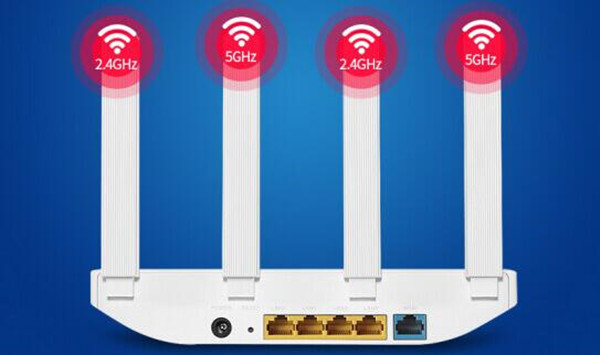

设置wifi中继功能
准备工作:
配置前,家里的老路由器需能正常上网;华为路由WS5102建议为出厂状态(全新或已恢复出厂设置)。
连接线缆:
确保华为路由WS5102蓝色网口(WAN 接口)不插网线,连接电源。

连接 Wi-Fi:
将手机或电脑连接到路由器默认的 Wi-Fi(以“HUAWEI”开头,无密码)。
设置路由器:
1、电脑或手机浏览器访问任意网址或在地址栏中输入192.168.3.1,即可自动跳转到上网向导。点击“马上体验”,选择“wifi中继”,选择连接老路由器的wifi。

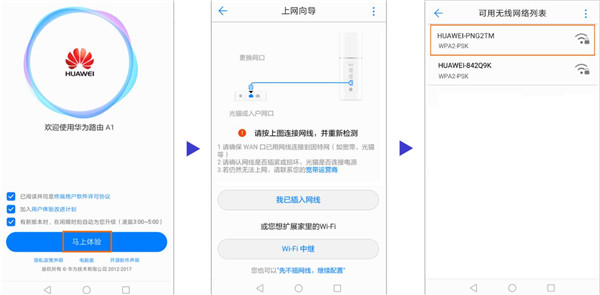
2、输入老路由器wifi的密码,点击“下一步”,然后输入新的登录密码,再次点击“下一步”。
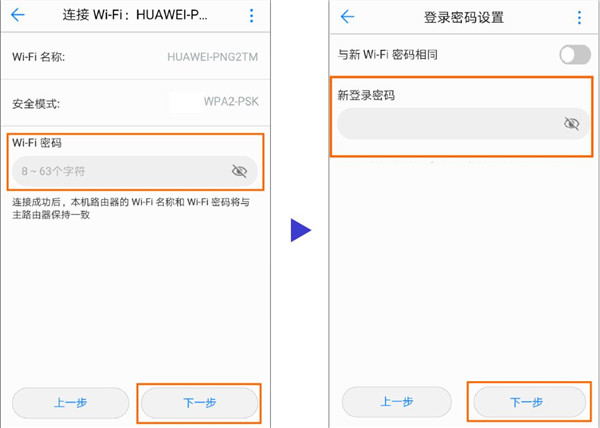
3、选择wifi模式,点击“下一步”,等待配置完成,再重新连接新wifi就能正常上网了。
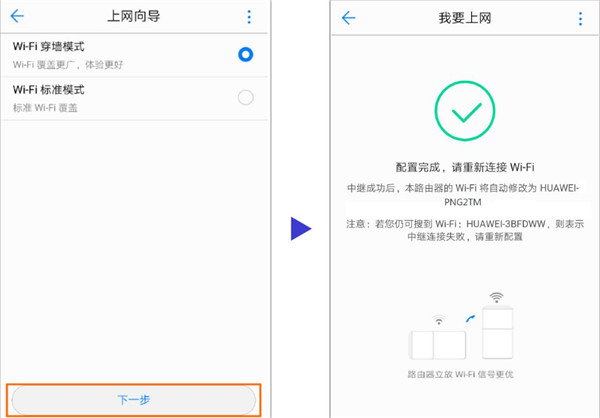
电脑端操作一样。
THE END





